Registrera en klientapp (Azure Data Catalog REST API)
Den här artikeln visar hur du registrerar en Data Catalog klientapp i Azure Active Directory (Azure AD). Om du vill ge ditt program åtkomst till Data Catalog REST API måste du registrera ditt program med Azure Active Directory. Med den här åtgärden kan du upprätta en identitet för ditt program och ange behörigheter för att Data Catalog REST-resurser.
Viktigt Innan du registrerar en Data Catalog app behöver du en Azure Active Directory-klientorganisation och en organisationsanvändare.
Registrera en klientapp
Registrera din klientapp i Azure Active Directory för att upprätta en identitet för ditt program och ange behörigheter för att Data Catalog REST-resurser. När du registrerar en klientapp, till exempel en konsolapp, får du ett program-ID (klient)-ID. ID:t används av programmet för att identifiera sig självt.
Följ den här artikeln om du vill registrera ett nytt klientprogram i ditt företag Azure Active Directory: Snabbstart: Registrera ett program med Microsofts identitetsplattform
Öppna Azure-portalen.
Välj Azure Active Directory på menyn till vänster.
Under avsnittet Hantera väljer du Appregistreringar.
Välj + Ny registrering.
Ange ett namn för programmet (tjänstens huvudnamn), till exempel Azure Data Catalog-konto.
Välj Endast konton i den här organisationskatalogen som kontotyp.
I fältet Omdirigerings-URI anger du valfri URL . Webbplatsen behöver inte finnas.
Välj Registrera.
Vid din nya appregistrering väljer du API-behörigheter. Välj + Lägg till en behörighet.
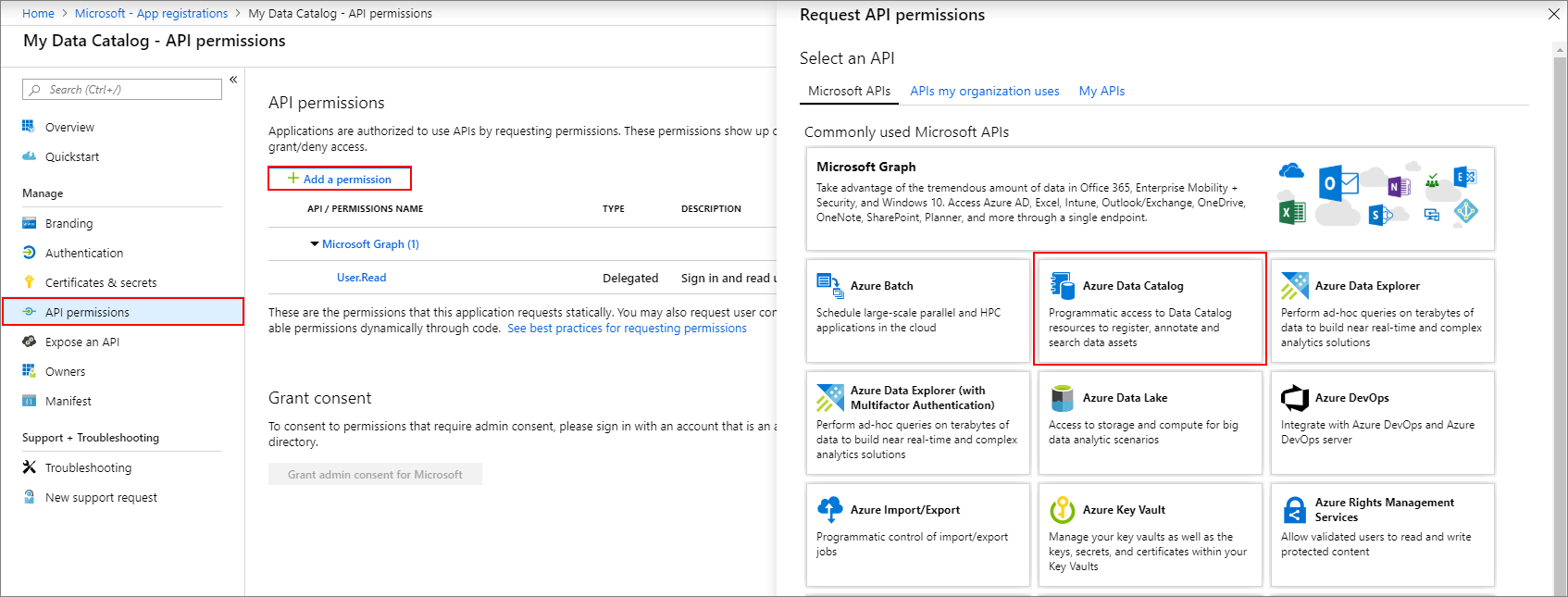
I listan över behörigheter väljer du Azure Data Catalog
Välj alternativet Delegerade behörigheter under Vilken typ av behörigheter kräver ditt program.
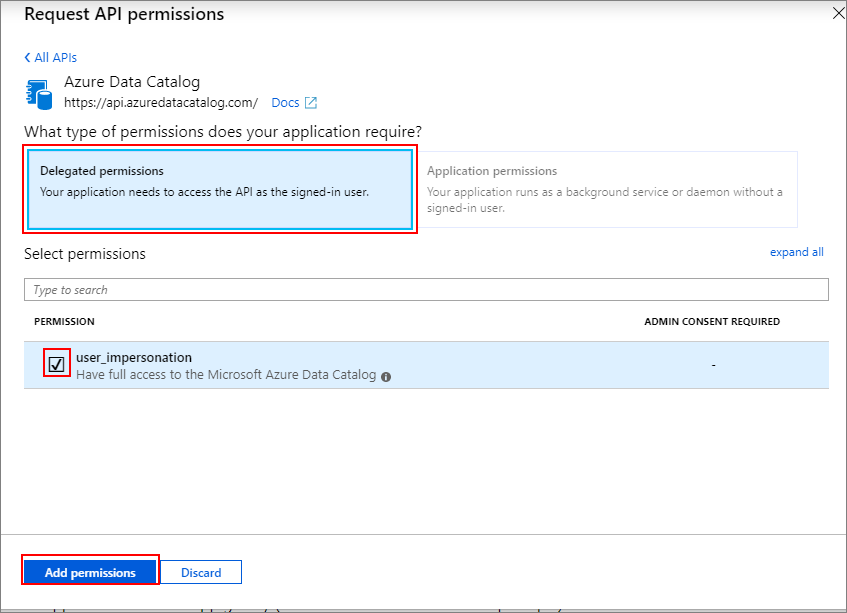
Markera kryssrutan för att bevilja behörighet user_impersonation. Välj sedan Lägg till behörighet.
Hämta program-ID :t (klient)
Du måste kopiera värdena för program-ID ochkatalog-ID (klientorganisation).
Om du precis har skapat appregistreringen väljer du sidan Översikt i appregistreringen för att hämta ID-information.
Om du redan har stängt appregistreringen hittar du den så här:
Öppna Azure-portalen.
Välj Azure Active Directory i listan över resurser.
Under rubriken Hantera väljer du sidan Appregistreringar . En lista över Alla program. Välj fliken Ägda program för att endast se de program som du har skapat.
Välj raden för den appregistrering som du vill använda.
Välj program-ID:t (klient). Använd kopieringsknappen för att kopiera värdet och klistra in i anteckningar eller en annan tillfällig plats.
Välj katalog-ID :t (klientorganisation). Använd kopieringsknappen för att kopiera värdet och klistra in i anteckningar eller en annan tillfällig plats.
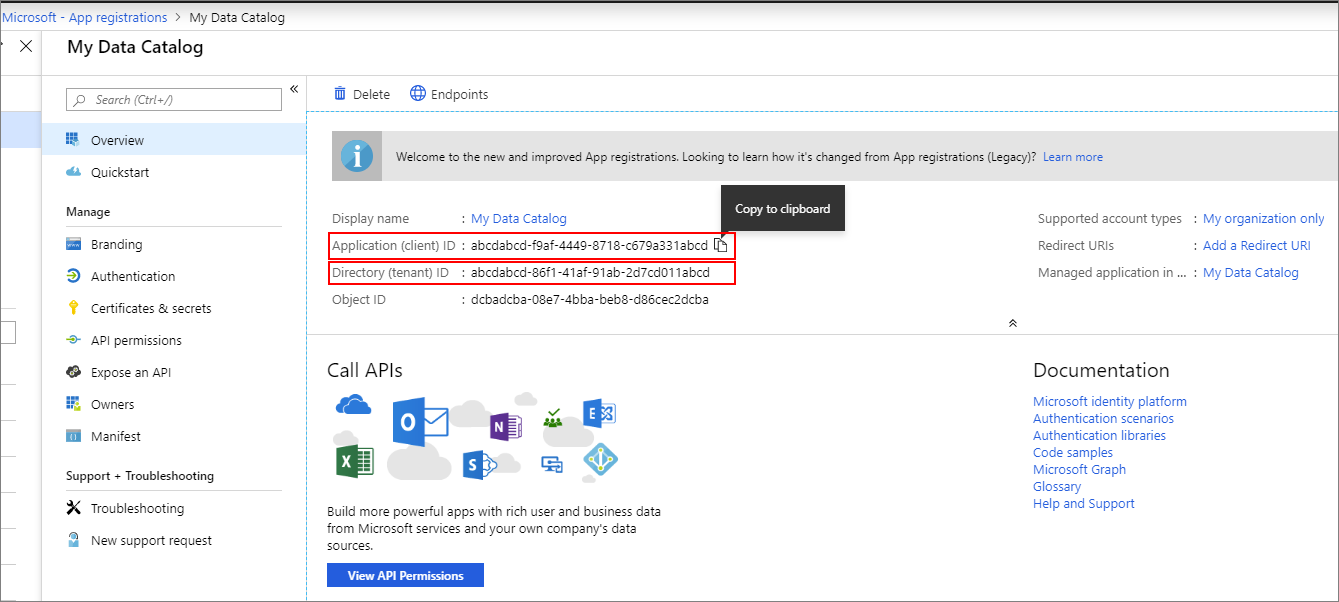
Konfigurera tjänstens huvudnamn för Azure Data Catalog
Bläddra till http://www.azuredatacatalog.com
Välj inställningar. Lägg sedan till tjänstens huvudnamn till lämplig kataloganvändare.
Baserat på företagets behov kan du lägga till det i ordlisteadministratören eller katalogadministratören.
Anteckning
Tjänstens huvudnamnsformat är
<clientid>@<tenantid>. Om du vill hitta de värden som ska infogas för <platshållarna> använder du Azure Portal och öppnar Azure Active Directory.- Clientid-värdet visas på sidan Azure Active Directory Appregistreringar (äldre) i kolumnen Program-ID.
- TenantID-värdet visas på sidan Egenskaper för Azure Active Directory som egenskapen Katalog-ID.
Följ REST API-koden för exempelautentisering för tjänstens huvudnamn för att skapa din lösning.